官网地址:
https://openeuler.org/zh/download/下载地址:
https://mirrors.jcut.edu.cn/openeuler/openEuler-24.03-LTS-SP1/ISO/x86_64/openEuler-24.03-LTS-SP1-x86_64-dvd.iso查看系统版本cat /etc/os-release
NAME="openEuler"
VERSION="24.03 (LTS-SP1)"
ID="openEuler"
VERSION_ID="24.03"
PRETTY_NAME="openEuler 24.03 (LTS-SP1)"
ANSI_COLOR="0;31"安装完系统后,配置网络vi /etc/sysconfig/network-scripts/ifcfg-ens33 ,根据实际配置IP地址,网关,子网掩码地址。
TYPE=Ethernet
PROXY_METHOD=none
BROWSER_ONLY=no
BOOTPROTO=static
DEFROUTE=yes
IPV4_FAILURE_FATAL=no
IPV6INIT=yes
IPV6_AUTOCONF=yes
IPV6_DEFROUTE=yes
IPV6_FAILURE_FATAL=no
IPV6_ADDR_GEN_MODE=eui64
NAME=ens33
UUID=f790d71c-5894-4b9a-a892-e4a4ccc62b9a
IPADDR=IP地址
GATEWAY=网光
PREFIX=24
DNS1=114.114.114.114
DEVICE=ens33
ONBOOT=yes执行安装脚本:
curl -fsSL https://ollama.com/install.sh | sh其中安装脚本中https://ollama.com/download/ollama-linux-amd64.tgz,下载很慢,我改用迅雷等工具下载。
在执行脚本下载过程中,可以通过ps -ef | grep curl 可以知道下载的是哪个版本的软件。

然后如果在测试服务器下载慢,可以通过一些下载软件下载。

如果是使用工具下载,wget将脚本下载到本地:
wget https://ollama.com/install.shollama-linux-amd64.tgz下载好上传到测试服务器,修改脚本,注释下载部分命令。解压ollama-linux-amd64.tgz

执行脚本安装:
sh install.sh输出:

检测服务是否启动:

查看ollama服务状态:
systemctl status ollama
ollama --help

在网站https://ollama.com/search 查看有哪些大模型

列如安装大模型:deepseek-r1:1.5b
ollama pull deepseek-r1:1.5b
运行模型:
ollama run deepseek-r1:1.5b
修改ollama默认监听地址,使其可以对外访问:

Ollama 验证:通过浏览器访问:http://ip:11434/api/tags

open-webui默认是通过ssl去链接ollama的,没有使用ssl一直访问不了,报类似错误。

通过nginx配置ssl 反向代理ollama,申请一个域名证书,该域名证书解析只需解析到服务器内部能通讯即可,可以通过配置hosts实现:宿主机配置,容器内配置。
安装nginx并配置ssl反向代理ollama:
yum -y install nginx
# pwd
/etc/nginx/conf.d
[root@localhost conf.d]# cat deepseek-uat.conf
server {
listen 11435 ssl;
server_name deepseek-uat.byingfin.com;
ssl_certificate /etc/nginx/ssl/域名.pem;
ssl_certificate_key /etc/nginx/ssl/域名.key;
#ssl_protocols TLSv1 TLSv1.1 TLSv1.2;
ssl_protocols TLSv1.3 TLSv1.2;
ssl_ciphers ECDHE-RSA-AES256-GCM-SHA384:ECDHE-RSA-AES128-GCM-SHA256:DHE-RSA-AES256-GCM-SHA384:DHE-RSA-AES128-GCM-SHA256:ECDHE-RSA-AES256-SHA384:ECDHE-RSA-AES128-SHA256:ECDHE-RSA-AES256-SHA:ECDHE-RSA-AES128-SHA:DHE-RSA-AES256-SHA256:DHE-RSA-AES128-SHA256:DHE-RSA-AES256-SHA:DHE-RSA-AES128-SHA:ECDHE-RSA-DES-CBC3-SHA:EDH-RSA-DES-CBC3-SHA:AES256-GCM-SHA384:AES128-GCM-SHA256:AES256-SHA256:AES128-SHA256:AES256-SHA:AES128-SHA:DES-CBC3-SHA:HIGH:!aNULL:!eNULL:!EXPORT:!DES:!MD5:!PSK:!RC4;
ssl_prefer_server_ciphers on;
add_header Access-Control-Allow-Origin *; #如果有跨域问题,可以解除注释
add_header Strict-Transport-Security "max-age=31536000";
access_log /var/log/nginx/access.log main;
#location ~(WW_verify_)*.(txt)$ {
# root html;
# index index.html index.htm;
#}
location / {
root html;
index index.html index.htm index.jsp;
proxy_pass http://127.0.0.1:11434;
proxy_connect_timeout 200;
proxy_read_timeout 7200;
proxy_send_timeout 7200;
proxy_buffer_size 128k;
proxy_buffers 32 32k;
proxy_busy_buffers_size 128k;
proxy_redirect off;
proxy_set_header X-Forwarded-For $proxy_add_x_forwarded_for;
proxy_set_header X-Real-IP $remote_addr;
proxy_set_header Host $http_host;
# access_log off;
}
# redirect server error pages to the static page /50x.html
#
error_page 500 502 503 504 /50x.html;
location = /50x.html {
root html;
}
location ~ /.well-known/pki-validation/ {
root html;
index index.html index.htm;
}
}通过容器部署open-webui:
下载镜像:
docker pull ghcr.io/open-webui/open-webui:main启动运行容器:OLLAMA_BASE_URL填写域名ssl地址
docker run -d -p 8080:8080 -e OLLAMA_BASE_URL=https://域名:11435 -v open-webui-2:/app/backend/data --name open-webui --restart always ghcr.io/open-webui/open-webui:main容器启动后,查看日志:
docker logs -f open-webui
进入容器:
docker exec -it open-webui sh
echo '宿主机IP 域名' >> /etc/hosts //由于open-webui链接ollama默认需ssl,该配置需配置nginx反向代理,及域名需支持ssl浏览器访问:http://ip:8080,创建管理员。

登录使用:

开启允许用户注册功能:

管理员面板——允许新用户注册

模型——编辑模型设置为公用的,不然注册的用户看不到所选的模型。

新用户注册登录效果:

工作空间——知识库,创建知识库,可以上传文档等:

上传文档到知识库:


其他功能后续有空研究,欢迎大家相互交流。
open-webui密码忘记,可以停止删除容器,重新启动:如 -v open-webui-3:/app/backend/data,其中卷挂载其他路径。
docker run -d -p 8080:8080 -e OLLAMA_BASE_URL=https://域名:11435 -v open-webui-3:/app/backend/data --name open-webui --restart always ghcr.io/open-webui/open-webui:main防火墙设置,其中11434 可以不设置:
firewall-cmd --permanent --add-rich-rule="rule family="ipv4" port protocol="tcp" port="8080" accept"
firewall-cmd --permanent --add-rich-rule="rule family="ipv4" port protocol="tcp" port="11434" accept"
firewall-cmd --reload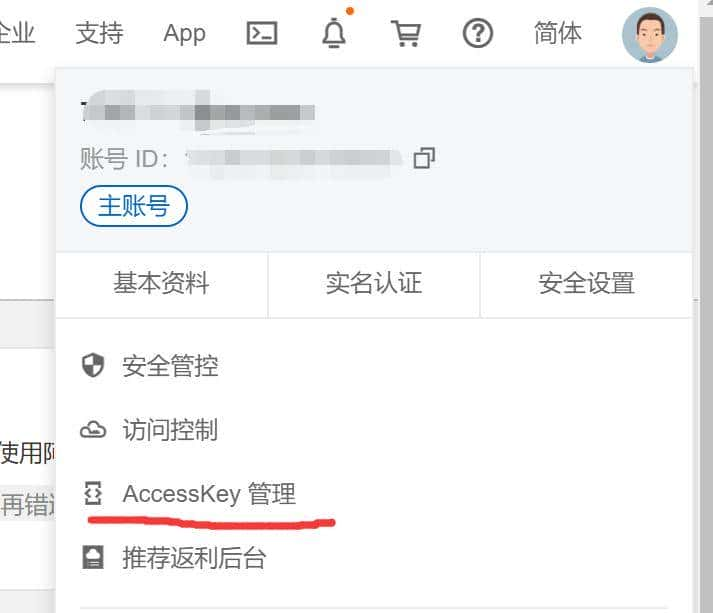

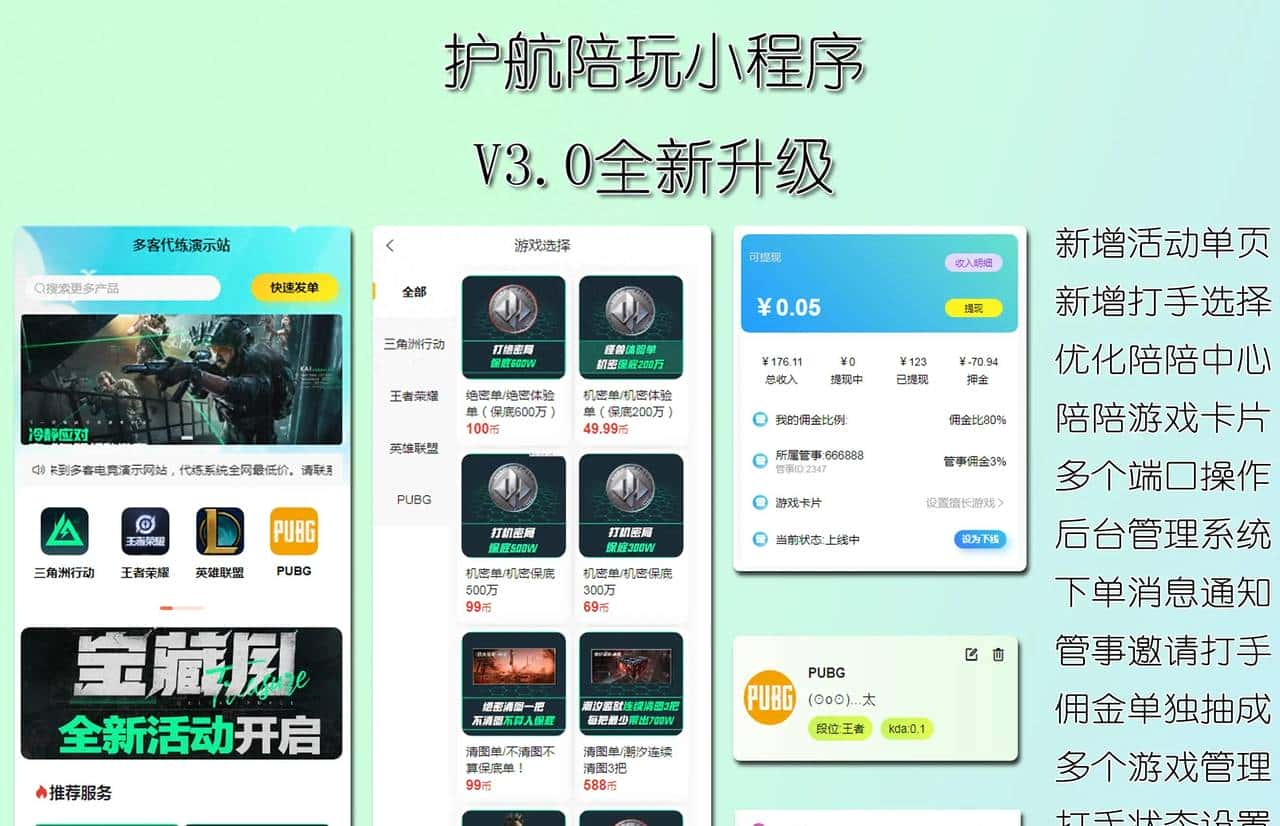





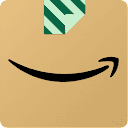

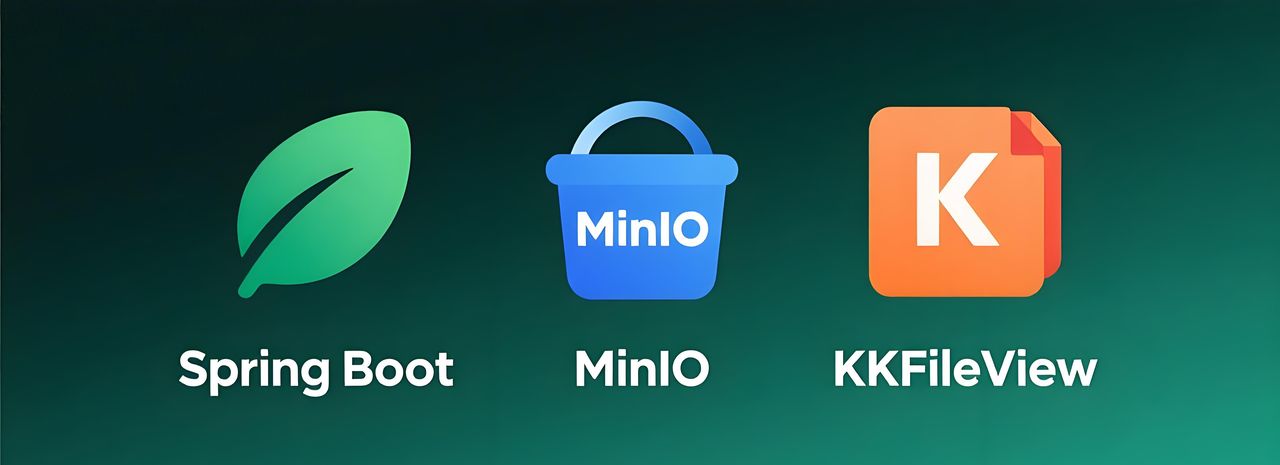


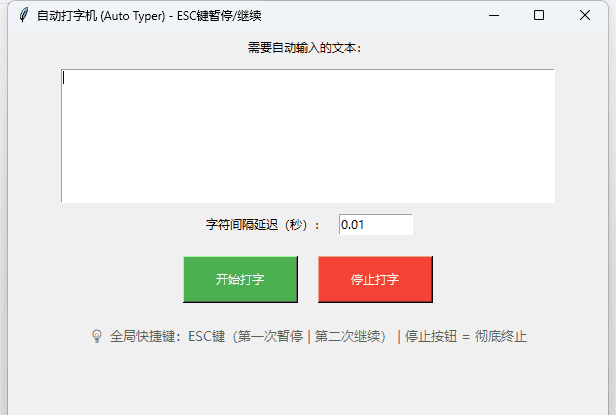
安装ollama 的脚本在那里
docker 版本:Docker version 18.09.0
ollama,给AI一个家。
收藏了,感谢分享
老师我想咨询一下关于投喂文件,内嵌模型将知识库文件向量化,感觉精确度不高啊,你问的知识库文件里边的问题,他回答的经常不知所云,这种怎么解决?
可以看下,我的另外一篇文章dify可以管理本地知识库,文档等。向量化 回答
太吃硬盘配置了
练练手,AI时代,了解以下各个AI模型管理工具,探索如何使用的。
这些系统会的人不多,基本没有维护能力
练练手,试试国产系统一些软件生态应用怎么样。